Ascolto sociale
Informazioni sull’ascolto sociale
L’ascolto sociale è la pratica di tracciare e analizzare ciò che le persone dicono online sulla vostra organizzazione o anche sul settore in cui operate. Tracciando le menzioni, le parole chiave e gli hashtag, è possibile capire come i clienti percepiscono la vostra organizzazione e individuare le nuove tendenze per stare davanti alla concorrenza.
Abbiamo diversi flussi di lavoro che possono aiutarvi a tenere traccia delle menzioni della vostra organizzazione dai principali siti di social media:
I flussi di lavoro possono estrarre i dati dai principali social media e inserirli in Qualtrics per l’analisi e la creazione di dashboard. In questa pagina di supporto, spiegheremo come ottenere questa configurazione end-to-end, dalla creazione del flusso di lavoro alla migliore presentazione della dashboard.
Permessi richiesti
Per utilizzare questa funzione, è necessario che un Brand Administrator abiliti le seguenti autorizzazioni per l’utente o per un tipo di utente a cui appartiene:
- Utilizzare i canali sociali (sotto Autorizzazioni generali)
- Permessi di estensione:
- Estrai i dati da Instagram
- Estrai i dati da Facebook
Fase 1: Il Progetto Canali Sociali
Prima di poter iniziare a raccogliere regolarmente i dati dai social media in Qualtrics, è necessario creare unprogettoCanali sociali.
- Accedere al proprio account di Qualtrics.com.
- Vai al catalogo.

- Creare un progetto Canali sociali.
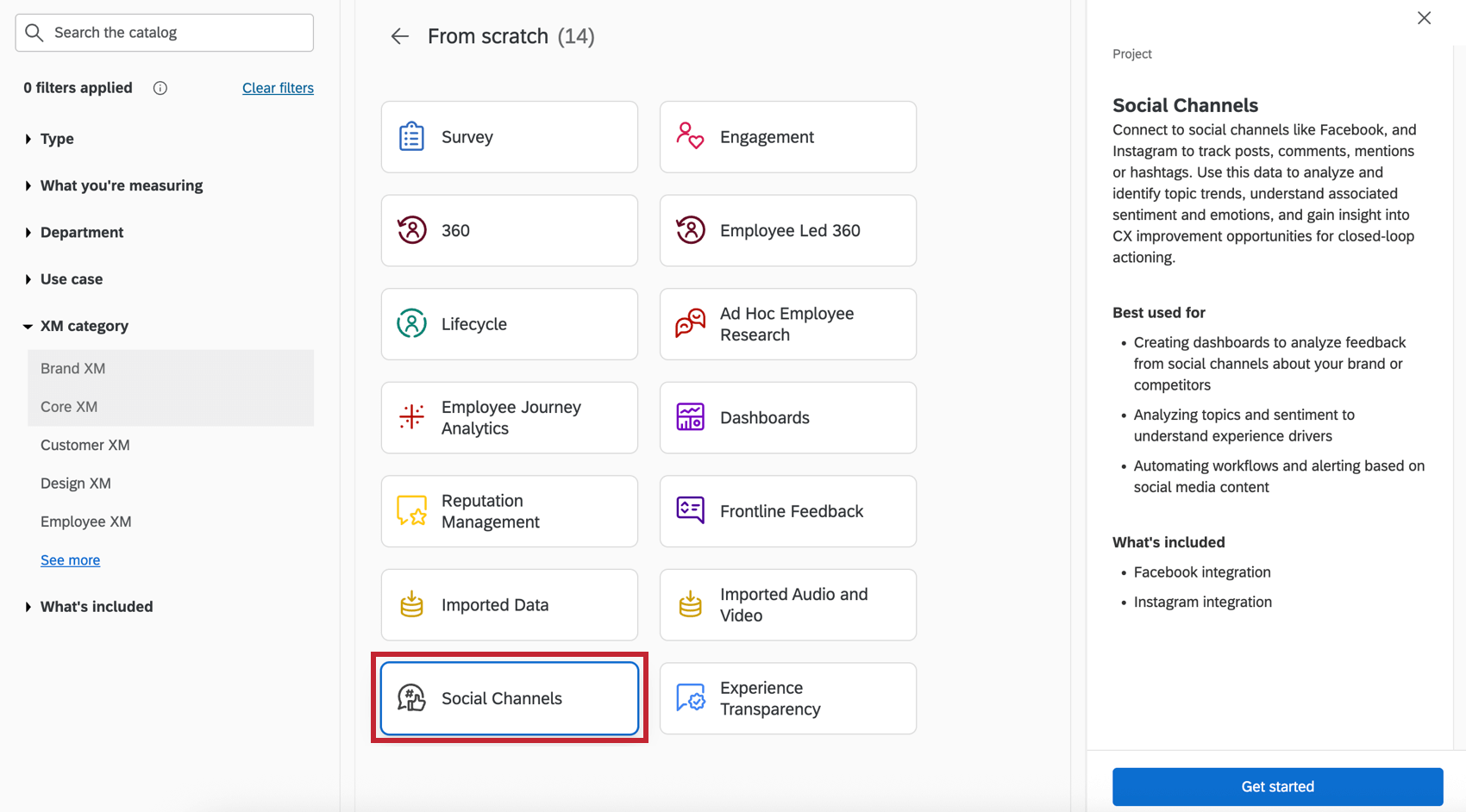
Fase 2: Flusso di lavoro dell’ascolto sociale
- Nella pagina principale del progetto, fare clic su Connetti accanto al canale sociale scelto.
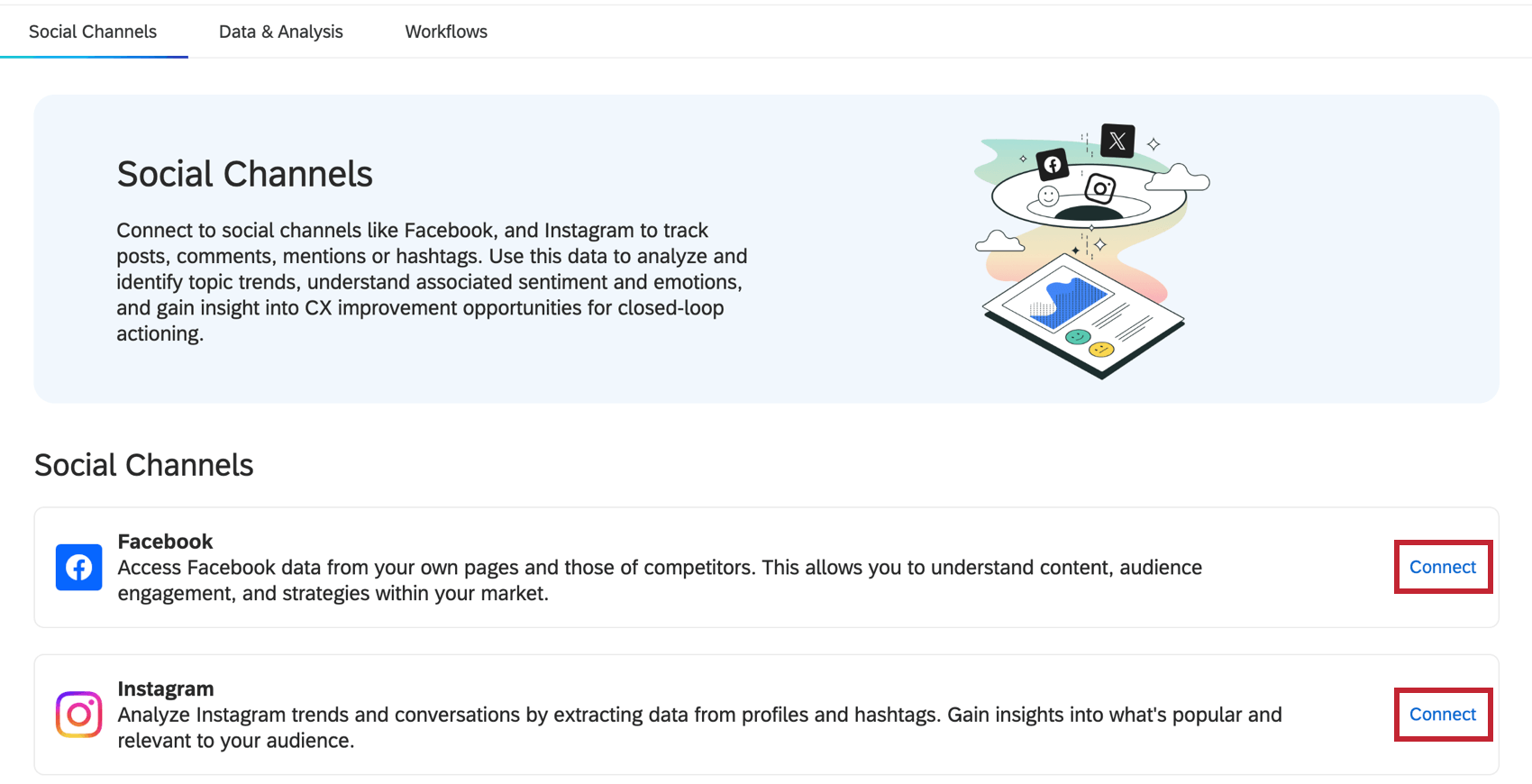
- Otterrete una rapida descrizione delle linee guida del canale sociale. Assicuratevi di leggere bene prima di cliccare per procedere.
- Stabilite un orario.
 Consiglio Q: se lo si desidera, è anche possibile eseguire immediatamente il flusso di lavoro dopo la sua creazione.
Consiglio Q: se lo si desidera, è anche possibile eseguire immediatamente il flusso di lavoro dopo la sua creazione. - Aggiungere un’attività.

- Selezionare una delle seguenti opzioni:

Estrazione dei dati da Facebook
Utilizzando l’attività di estrazione dei dati di Facebook, è possibile creare un flusso di lavoro automatico che estrae continuamente post, commenti e risposte di qualsiasi pagina pubblica di Facebook nel progetto Canali sociali.
- Selezionate l’attività Estrarre i dati da Facebook.
- Selezionate o aggiungete un account di Facebook.
 Consiglio Q: per informazioni dettagliate, vedere Collegamento degli account dei social media ai flussi di lavoro.Attenzione: La connessione tra il vostro account Facebook e Qualtrics deve essere aggiornata ogni 90 giorni. Se non si esegue questa attività, il flusso di lavoro per l’estrazione di Facebook potrebbe fallire. Per i passi più semplici da seguire, vedere Aggiorna la connessione a Facebook-Qualtrics.
Consiglio Q: per informazioni dettagliate, vedere Collegamento degli account dei social media ai flussi di lavoro.Attenzione: La connessione tra il vostro account Facebook e Qualtrics deve essere aggiornata ogni 90 giorni. Se non si esegue questa attività, il flusso di lavoro per l’estrazione di Facebook potrebbe fallire. Per i passi più semplici da seguire, vedere Aggiorna la connessione a Facebook-Qualtrics. - Fare clic su Successivo.
- Scegliere tra le seguenti opzioni:

- Traccia le tue pagine Facebook: Ottenete i post e i commenti delle pagine Facebook che possedete.
- Tracciare le pagine Facebook esterne: Ottenere post e commenti da pagine Facebook non di vostra proprietà, come quelle dei concorrenti.
- Fare clic su Successivo.
- Se si è scelto di monitorare la propria pagina, verrà visualizzata una lista di pagine a cui si ha accesso. Selezionare le pagine che si desidera monitorare.
 Consiglio Q: perché l’attività funzioni correttamente, l’account Facebook deve avere l’accessibilità per gestire l’attività dei Contenuti o della Comunità . Per ulteriori informazioni, consultate la documentazione di Facebook.
Consiglio Q: perché l’attività funzioni correttamente, l’account Facebook deve avere l’accessibilità per gestire l’attività dei Contenuti o della Comunità . Per ulteriori informazioni, consultate la documentazione di Facebook. - Se si sceglie di tracciare la pagina di qualcun altro, copiare l’URL della pagina e inserirlo nella casella di testo. Fare clic su Aggiungi altro per incollare altri URL di pagine che si desidera monitorare.
 Consiglio Q: utilizzate l’URL completo della pagina Facebook. Non tagliare https://
Consiglio Q: utilizzate l’URL completo della pagina Facebook. Non tagliare https:// - Fai clic su Salva.
- Ora è il momento di caricare i dati.
Estrazione dei dati da Instagram
Utilizzando l’attività di estrazione dei dati di Instagram, potete prendere qualsiasi profilo aziendale di Instagram che possedete ed estrarre continuamente post, commenti e risposte da esso in un progetto di canali sociali di Qualtrics per la creazione di dati e analisi.
Requisiti dell’account Instagram
L’attività Estrai dati da Instagram funziona solo per gli account che soddisfano i seguenti criteri:
- Create il vostro account Instagram da un login di Facebook.
- Impostate il vostro Instagram come account aziendale.
- Collegate il vostro Instagram a Facebook.
- Create una pagina Facebook per la stessa attività.
Consiglio Q: se un collega ha già creato una pagina Facebook, può condividere con voi il potere di amministrazione della pagina.
- Collegate la pagina Facebook alla vostra suite aziendale Meta.
- Collegate Instagram alla vostra suite aziendale Meta.
Impostazione dell’attività
- Selezionate l’attività Estrarre i dati da Instagram.
- Selezionare o aggiungere un account utente.
 Consiglio Q: quando si aggiunge o si aggiorna un account, si accede da Facebook. Per informazioni dettagliate, vedere Collegamento degli account dei social media ai flussi di lavoro.Attenzione: La connessione tra il vostro account Facebook e Qualtrics deve essere aggiornata ogni 90 giorni. Se non si esegue questa attività, il flusso di lavoro per l’estrazione di Facebook potrebbe fallire. Per i passi più semplici da seguire, vedere Aggiorna la connessione a Facebook-Qualtrics.
Consiglio Q: quando si aggiunge o si aggiorna un account, si accede da Facebook. Per informazioni dettagliate, vedere Collegamento degli account dei social media ai flussi di lavoro.Attenzione: La connessione tra il vostro account Facebook e Qualtrics deve essere aggiornata ogni 90 giorni. Se non si esegue questa attività, il flusso di lavoro per l’estrazione di Facebook potrebbe fallire. Per i passi più semplici da seguire, vedere Aggiorna la connessione a Facebook-Qualtrics. - Fare clic su Successivo.
- Scegliere tra le seguenti opzioni:

- Traccia i tuoi profili Instagram: Ottenere post e commenti dai propri profili Instagram. Tutti i profili Instagram devono essere collegati agli stessi account Facebook.
- Traccia gli hashtag: Ottenere i post con hashtag specifici ( # ) dai propri profili Instagram. I commenti non sono inclusi in questo tipo di tracciamento.
- Fare clic su Successivo.
- Selezionate gli account Instagram che desiderate monitorare. Verranno visualizzati solo gli account di cui si è proprietari.

- Se si sceglie di tenere traccia degli hashtag, è possibile inserire gli hashtag specifici che si desidera tenere sotto controllo. Inserire gli hashtag separati da virgole, con un massimo di 30.
 Consiglio Q: se si possiedono più profili Instagram, è possibile aggiungere hashtag separati per ciascuno di essi.
Consiglio Q: se si possiedono più profili Instagram, è possibile aggiungere hashtag separati per ciascuno di essi. - Fare clic su Convalida per aggiungere gli hashtag alla lista tracciata per il proprio account.
Attenzione: Instagram prevede limiti a livello di profilo per gli hashtag tracciati. Se gli hashtag del vostro profilo sono tracciati da un’altra piattaforma o software esterno che utilizzate, questi conteranno per il massimo di 30 hashtag. Questo è anche il motivo per cui si può iniziare a impostare questa attività e vedere che gli hashtag sono già tracciati per raggiungere questo limite.
- Fai clic su Salva.
- Ora è il momento di caricare i dati.
Fase 3: caricamento dei dati sociali su Qualtrics
Ora che avete estratto i dati dei social media, è il momento di dire a Qualtrics dove devono andare. Se si desidera mantenere i dati in Qualtrics, questi passaggi mostrano il flusso di lavoro per aggiungere i dati sociali al progetto Canali sociali (creato nel passaggio 1).
- Aggiungere un’attività o una destinazione dati.

- Scegli Carica in un progetto dati.
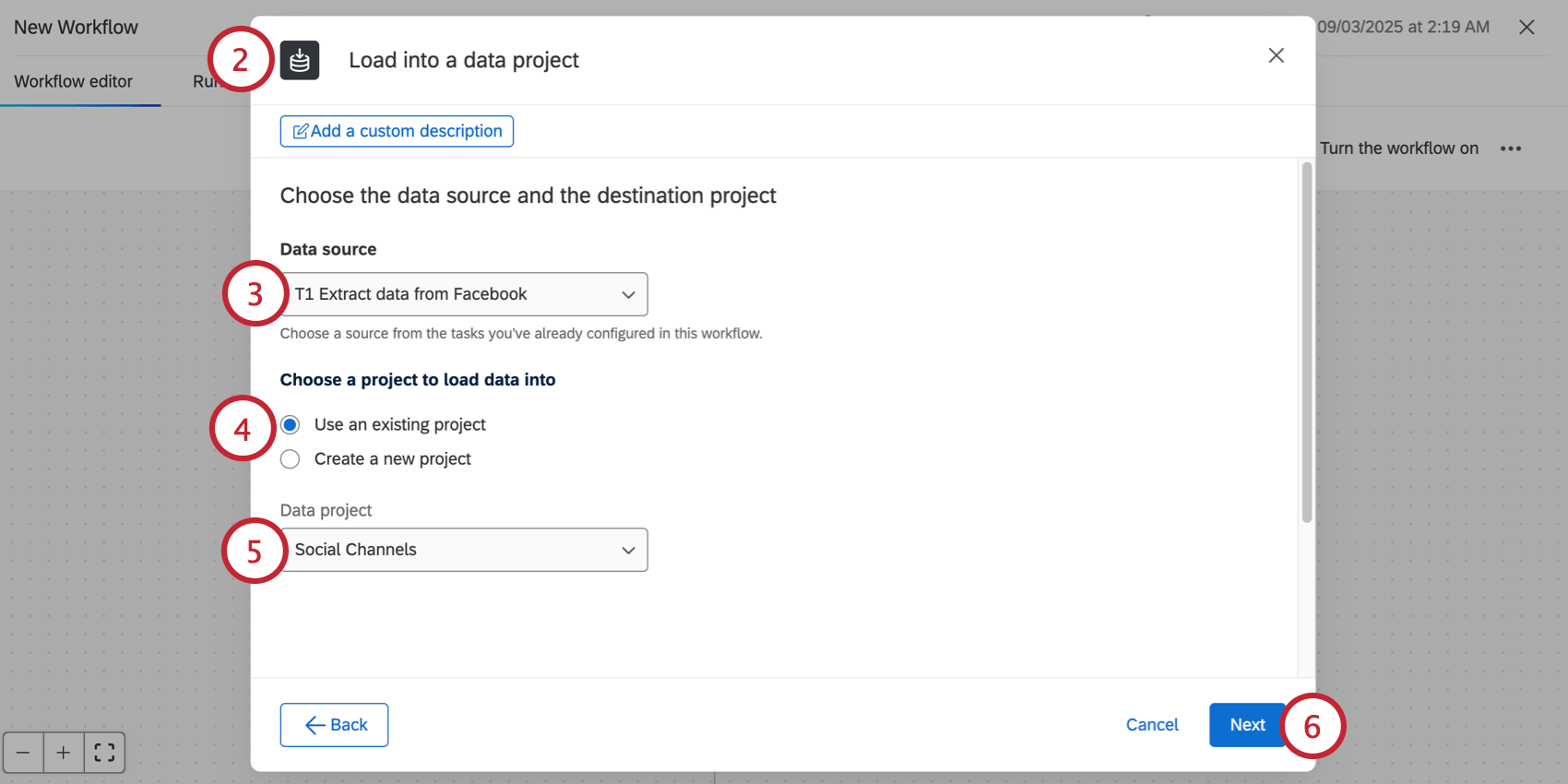
- Per l’Origine dati, scegliere l’estrattore di social media creato in precedenza.
- In Scegliere un progetto in cui caricare i dati, selezionare Usa un progetto esistente.
- Selezionate il progetto Canale sociale creato in precedenza.
- Fare clic su Successivo.
- Assicuratevi che tutti i campi siano mappati correttamente.
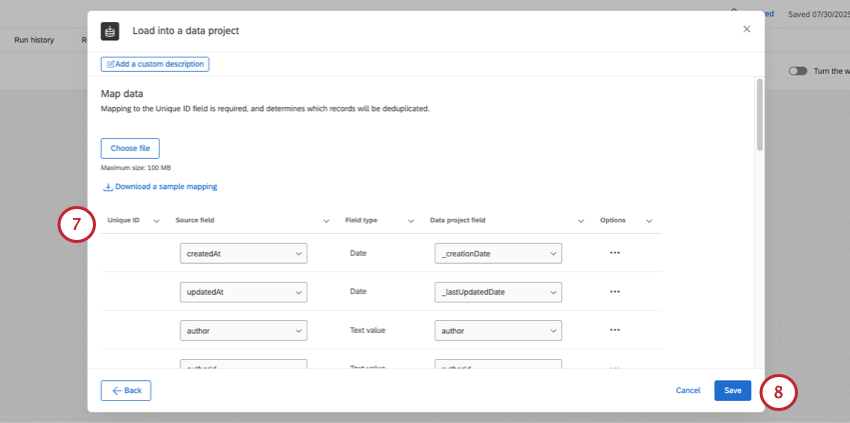 Attenzione: Per i campi consigliati e i relativi tipi di campo, vedere Campi di dati sociali disponibili. Per ulteriori informazioni sulla mappatura dei campi in un’attività di caricamento dati, consultare questa guida.Consiglio Q: Qualtrics aggiunge i seguenti campi a tutte le risposte: _recordVersion, _lastUpdatedDate, _creationDate. Questi campi non sono necessari e possono essere eliminati in questa fase di mappatura. Tutti gli altri campi verranno automaticamente mappati ai campi corretti.
Attenzione: Per i campi consigliati e i relativi tipi di campo, vedere Campi di dati sociali disponibili. Per ulteriori informazioni sulla mappatura dei campi in un’attività di caricamento dati, consultare questa guida.Consiglio Q: Qualtrics aggiunge i seguenti campi a tutte le risposte: _recordVersion, _lastUpdatedDate, _creationDate. Questi campi non sono necessari e possono essere eliminati in questa fase di mappatura. Tutti gli altri campi verranno automaticamente mappati ai campi corretti. - Fai clic su Salva.
- Se siete pronti,attivate il flusso di lavoro.
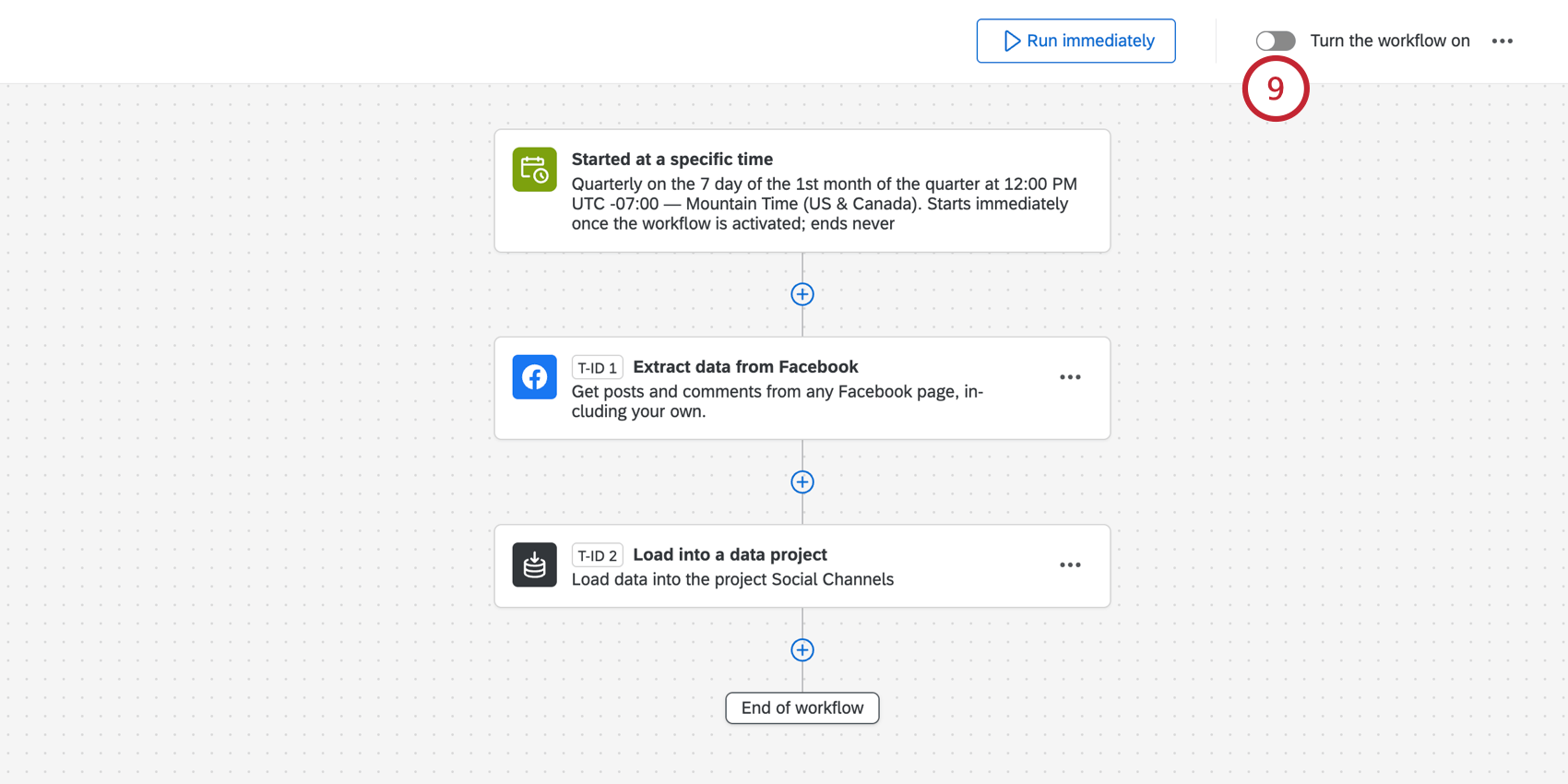
- Confermare Sì.
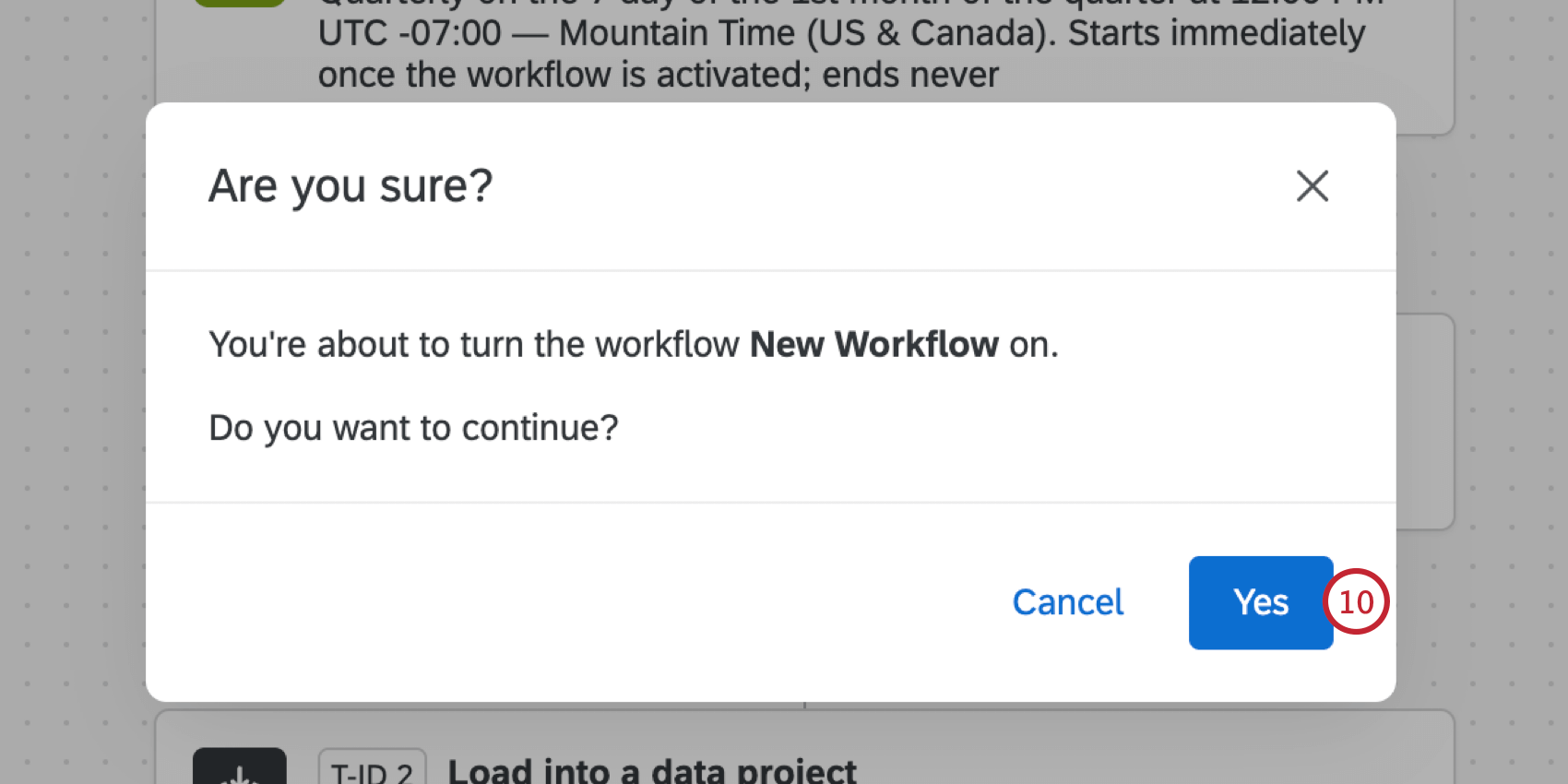
- Se si desidera estrarre immediatamente tutti i dati ammissibili nel progetto, fare clic su Esegui immediatamente.
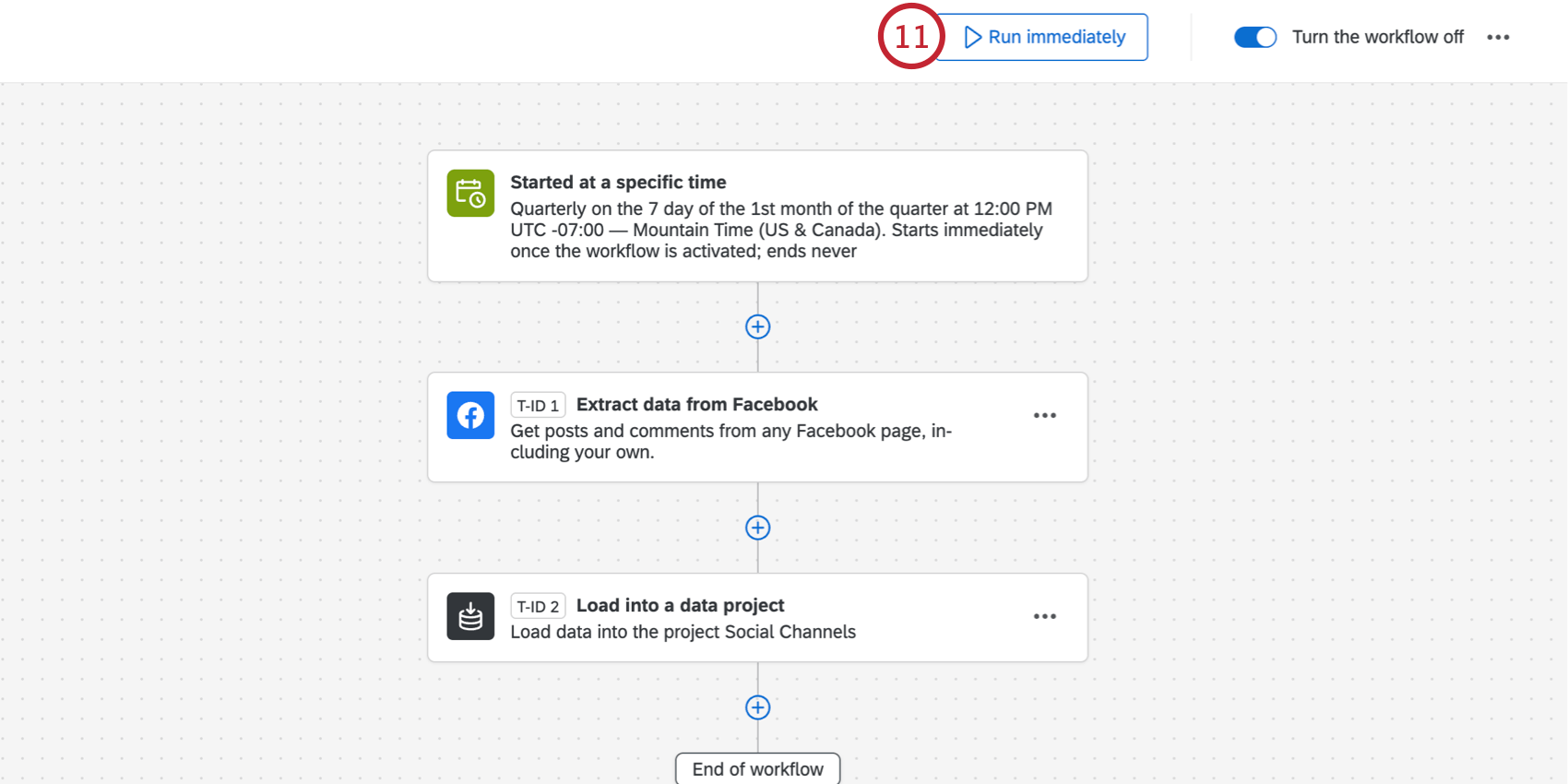
Fase 4: Collegamento dei dati sociali a una Dashboard
- Creare un progetto Dashboard o aprirne uno esistente.
Consiglio Q: è possibile creare un progetto Dashboard dal progetto Canali sociali. Tuttavia, ogni volta che sarà necessario trovare questo dashboard, sarà elencato separatamente nella pagina dashboard come un progetto Dashboard standard e non sarà in alcun modo annidato all’interno del progetto Canali sociali.

- Aggiungere un dashboard nel progetto Dashboards.

- Creare un set di dati per il dashboard.

- Scegliere Mappatura dati per la configurazione più semplice.
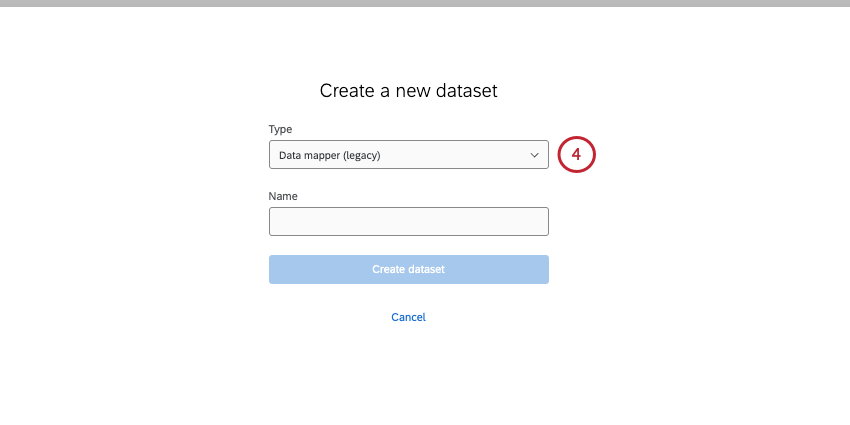
- In Progetti esterni, selezionare il progetto dei canali sociali come fonte.
 Consiglio Q: qui abbiamo semplicemente chiamato il nostro progetto “Progetti sociali” In questo menu è possibile effettuare una ricerca per nome del progetto, ma non per tipo di progetto.
Consiglio Q: qui abbiamo semplicemente chiamato il nostro progetto “Progetti sociali” In questo menu è possibile effettuare una ricerca per nome del progetto, ma non per tipo di progetto. - Verificare che i campi siano mappati con i tipi di campo consigliati. Vedere Campi dati sociali disponibili.
 Consiglio Q: è possibile mappare più fonti insieme ai progetti dei canali sociali. Assicuratevi di mappare i campi dati sociali come descritto nelle pagine linkate sopra.
Consiglio Q: è possibile mappare più fonti insieme ai progetti dei canali sociali. Assicuratevi di mappare i campi dati sociali come descritto nelle pagine linkate sopra. - Salvare il set di dati.
- Selezionare il set di dati dei canali sociali completato.

- Terminare l’aggiunta del set di dati al dashboard.
Fase 5: Personalizzazione della Dashboard
Una volta che i dati sociali sono stati caricati nella dashboard, è possibile personalizzare la dashboard come si desidera. Mostrare i singoli post, mostrare il massimo engagement sui social media, filtrare le risposte, eseguire analisi testo per determinare le tendenze e altro ancora.
Per aiutarvi a iniziare, abbiamo una pagina di supporto con consigli sulle funzioni utili della Dashboard da provare, comprese le configurazioni specifiche dei widget.
Risoluzione dei problemi di ascolto sociale
Se avete domande sull’estrazione dei dati dai social media o sulle migliori pratiche per la mappatura dei dati, abbiamo molte risorse per aiutarvi a configurarvi. Vedere Suggerimenti e trucchi per l’ascolto sociale.